Sekarang ponsel sangat kompleks sehingga kita dapat mengalami salah satu masalah terburuk hanya dengan menyentuh tombol yang seharusnya tidak kita lakukan: hapus foto atau video apa pun secara tidak sengaja. Dan apa yang Anda lakukan memulihkan file yang dihapus?
Untungnya, pabrikan yang berbeda telah memperhatikan masalah ini dan telah menyesuaikan antarmuka terminal mereka untuk itu. Untuk memulainya, jika Anda telah mengaktifkan opsi terkait di Google Foto, secara otomatis cadangan akan disimpan di akun Anda benar-benar semua konten multimedia yang Anda miliki di terminal. Dan ya, video gosip WhatsApp juga disimpan.

Tetapi, bagaimana jika Anda keliru menghapus gambar yang penting bagi Anda dan Anda tidak mengaktifkan layanan ini? Bisa memulihkan file yang terhapus di Android?
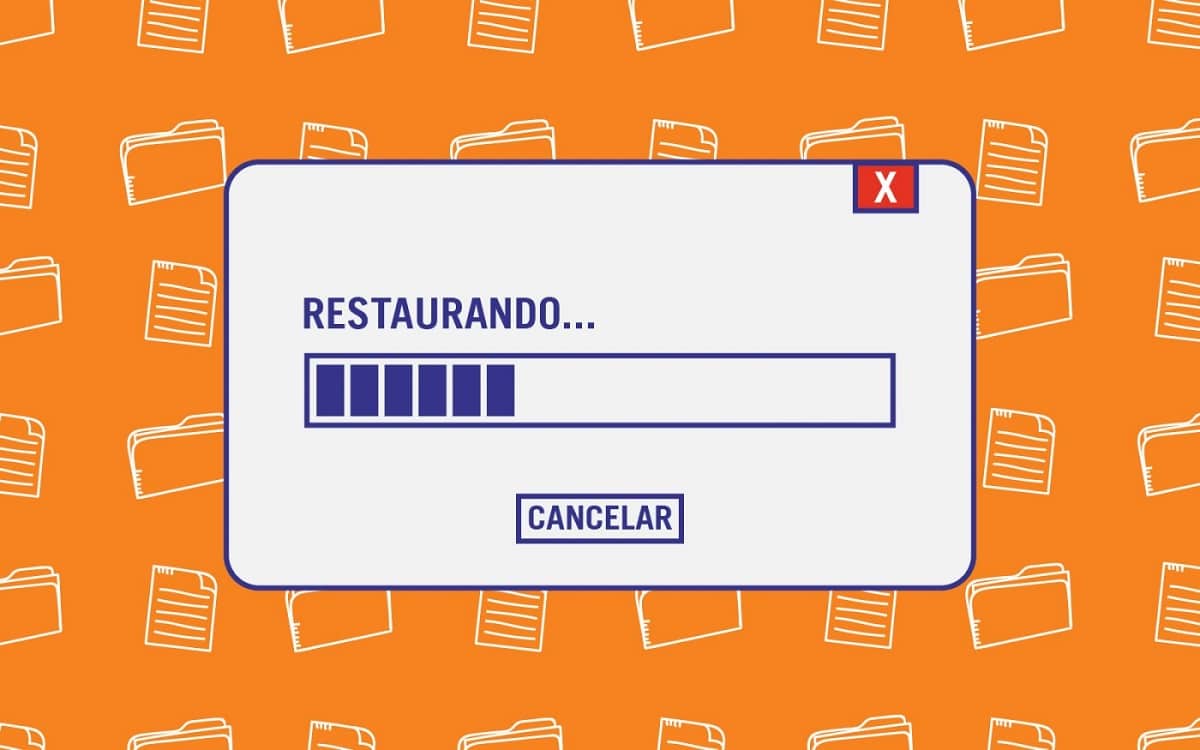
Recuva adalah opsi terbaik untuk PC, tetapi apakah itu di Android?
Recuva adalah pilihan favorit untuk memulihkan file yang hilang atau terhapus.
Kami berbicara tentang perangkat lunak gratis itu Anda dapat mengunduh di pc atau laptop Anda sehingga dapat memulihkan semua file yang telah Anda hapus secara tidak sengaja dari kartu microSD Anda. Ya, alat ini hanya berfungsi untuk drive eksternal. Atau apa yang sama: Anda dapat memulihkan semua foto, video, dokumen dan file lain yang telah Anda simpan di hard drive komputer Anda, di perangkat USB eksternal atau di kartu memori microSD ponsel Anda.
Masalahnya adalah itu Tidak ada Recuva versi Android.
Perangkat lunak yang kuat untuk Windows dan Mac itu unik. Anda tidak akan menemukan solusi gratis yang lebih baik untuk memulihkan file di komputer Anda. Dan, untuk beberapa alasan aneh mereka belum merilis versi yang kompatibel dengan sistem operasi Google untuk perangkat seluler. Meskipun mereka mungkin melakukannya di masa depan, kita harus melihat apakah ada alternatif yang layak. Dan untungnya, kami telah menemukannya. Namamu? DiskDigger.
DiskDigger, alternatif terbaik untuk Recuva untuk Android
Sama seperti Recuva adalah perangkat lunak desktop terbaik untuk memulihkan semua jenis dokumen yang telah dihapus dari media penyimpanan apa pun, kami dapat mengatakannya DiskDigger adalah alternatif terbaik untuk Android. Tentu saja, dalam hal ini harus diperhitungkan bahwa dalam versi gratisnya hanya mampu memulihkan foto dan video dalam versi gratisnya.
Dengan cara ini, DiskDigger tidak persis sama dengan Recuva, karena tidak dibuat untuk memulihkan format file apa pun, melainkan mengkhususkan diri dalam memulihkan foto. Tentu saja, ini adalah aplikasi terbaik untuk memulihkan jenis file ini di perangkat Android apa pun, jadi sangatlah penting untuk menginstalnya.
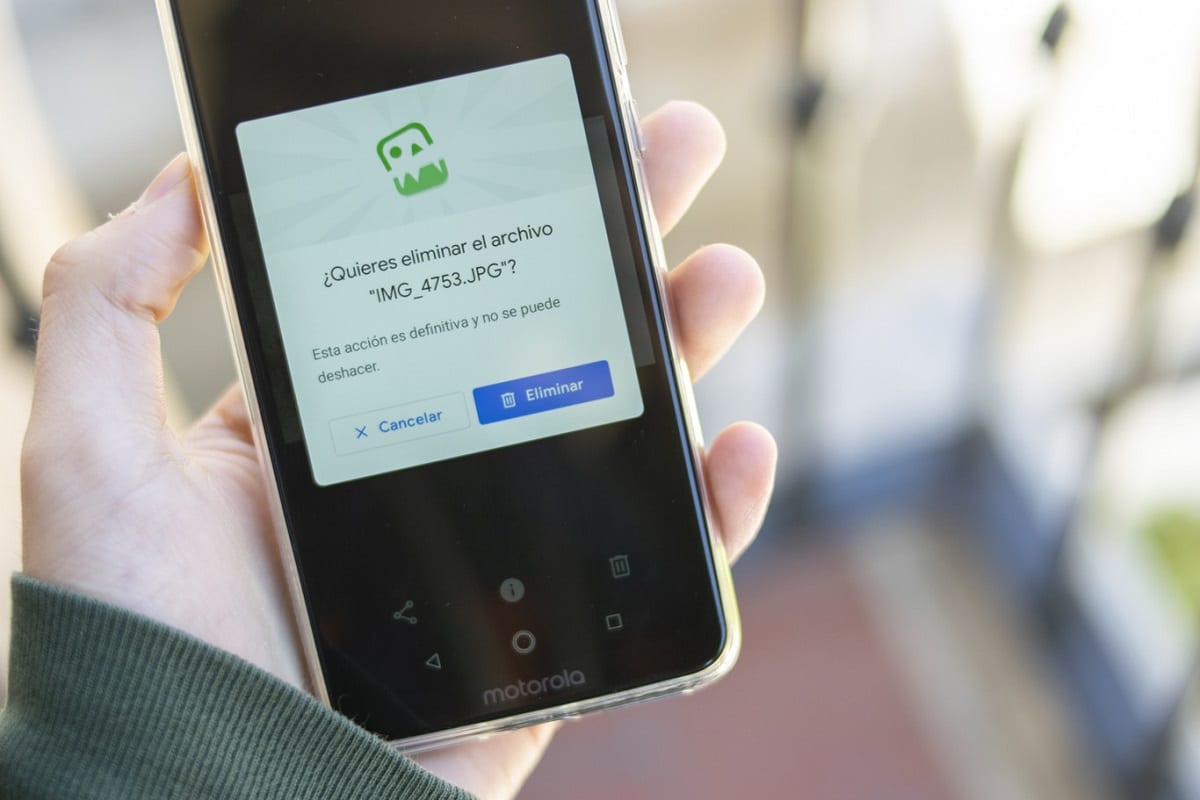
Cara menggunakan DiskDigger untuk memulihkan file yang terhapus di ponsel Anda
Pertama, kami akan menjelaskan kepada Anda bagaimana DiskDigger bekerja dalam versi gratisnya. Kemudian kami akan fokus pada manfaat opsi pembayaran. Hal pertama yang harus dilakukan adalah mengunduh aplikasi ini melalui Google Play.
Katakanlah bahwa prosesnya sangat sederhana: Anda hanya perlu mengikuti langkah-langkah yang relevan dan memberikan izin yang sesuai sehingga aplikasi dapat mengakses ponsel Anda.
Setelah Anda menginstal DiskDigger, aplikasi akan menawarkan dua opsi yang tersedia: memindai memori internal ponsel, atau fokus pada kartu microSD. Perlu diingat bahwa pemindaian akan lebih atau kurang lama tergantung pada kapasitas penyimpanan perangkat kita, sama seperti jika kartu microSD lebih tua, prosesnya akan melambat.
Ketika DiskDigger telah sepenuhnya menganalisis terminal kami, baik itu memori internal, memori eksternal, atau keduanya, galeri lengkap dengan semua gambar akan muncul di layar. Selain itu, kita akan melihat tanggal dan waktu, serta format dan ukuran file. Perlu diingat bahwa aplikasi ini untuk memulihkan file yang terhapus di Android Ini berfungsi dengan perangkat apa pun, tetapi kapasitasnya jauh lebih tinggi jika ponsel kita di-root, karena ia akan dapat melakukan pemindaian internal yang jauh lebih lengkap.
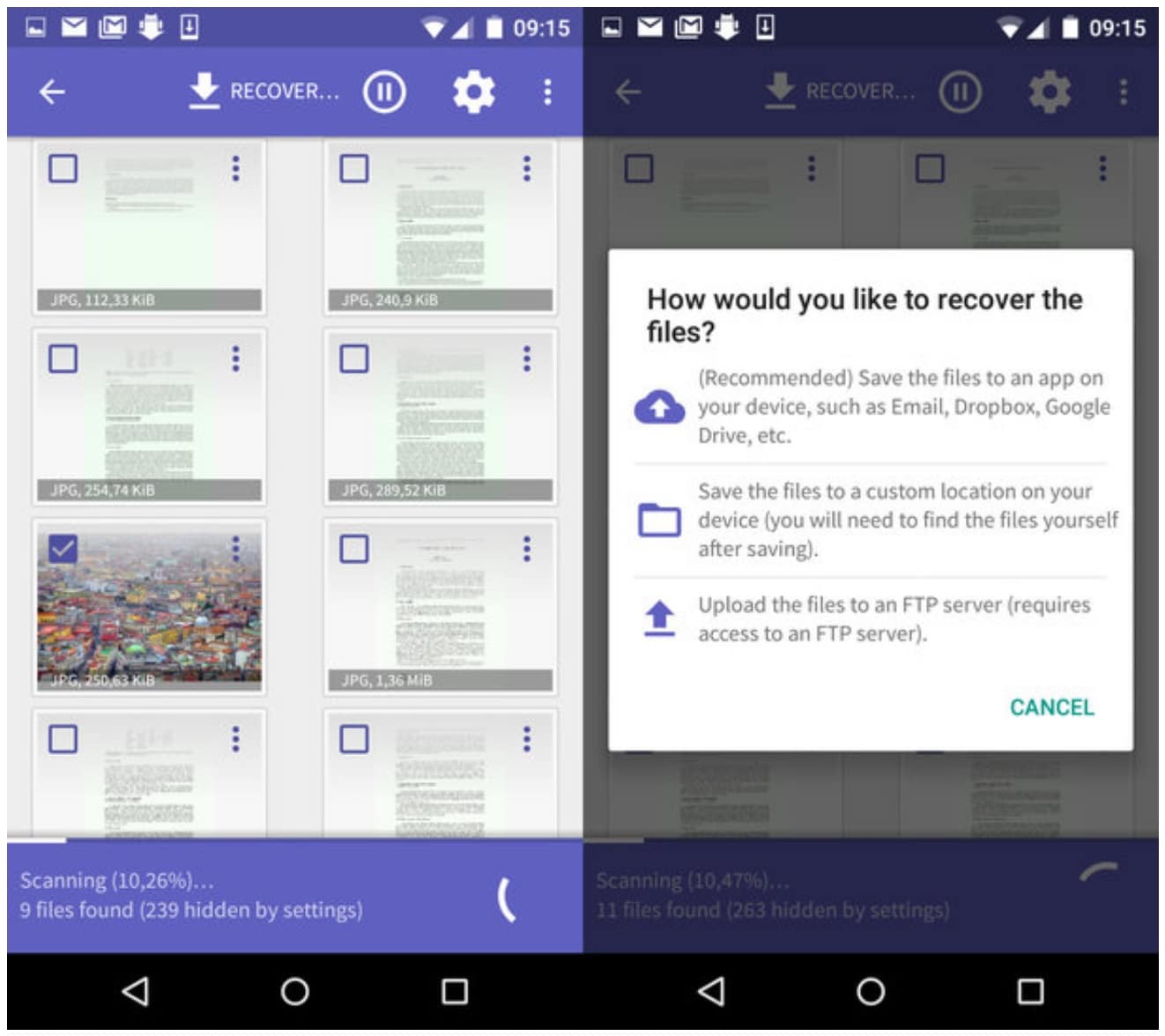
Setelah prosesnya selesai, kami akan memiliki beberapa opsi. Di satu sisi, kita dapat langsung memilih agar foto yang dihapus dipulihkan di ponsel Android kita. Tetapi juga, Kami dapat mengirimkannya ke Google Drive, Dropbox atau bahkan mengirim melalui email kami ke alamat yang kami tunjukkan.
Perlu diingat bahwa, jika kita telah membuat file terminal reset pabrik dan data dienkripsi, kemungkinan besar kami telah kehilangan semua informasi. Hal yang sama terjadi pada kasus data telah ditimpa dimana sebelumnya terdapat foto.

Agar Anda memahami konsep ini, saat Anda menghapus foto dari perangkat apa pun, ruang yang ditempati tidak "bersih". Apa yang sebenarnya terjadi adalah bahwa file lain dapat menimpanya dengan gratis. Ayo, jika Anda menghapus foto dari PC Anda, jangan sentuh apa pun dan coba pulihkan dengan Recuva, hampir pasti foto itu akan tetap ada.
Dan di sinilah salah satu elemen terpenting yang harus dipertimbangkan masuk jika Anda ingin memulihkan file yang dihapus dari ponsel Anda. ¿Anda salah memformat kartu microSD? Jangan pernah berpikir untuk menggunakannya. Langsung gunakan DiskDigger untuk mengambil file, tetapi jangan simpan apa pun di dalamnya sebelum mengambil foto. Hal yang sama berlaku untuk ponsel Anda. Jika Anda telah memformat atau menghapus file secara tidak sengaja, yang terbaik adalah pergi langsung ke DiskDigger untuk memulihkan informasi sebelum dapat ditimpa. Dan ya, untuk alasan ini lebih baik menginstal aplikasi ini meskipun Anda tidak akan membutuhkannya, untuk saat ini.
Apa perbedaan antara Diskdigger gratis dan berbayar?
Perbedaan antara DiskDigger versi gratis dan versi berbayar sangat luar biasa. Untuk memulai, DiskDigger free hanya memungkinkan Anda memulihkan foto dan video (Dalam kasus video, ini mengharuskan perangkat telah di-root sebelumnya). Sebagai gantinya, versi Pro mampu memulihkan semua jenis file, plus foto dan video.
Dan tidak hanya itu, juga akan memungkinkan Anda untuk mengunggah file yang dipulihkan melalui FTP (Sekali lagi, memulihkan semua jenis file selain foto membutuhkan perangkat untuk di-root). Seperti yang Anda lihat, perbedaannya cukup luar biasa, tetapi apakah layak membayar untuk versi pro? Tergantung.
Sebagai permulaan, akan sangat jarang bagi Anda untuk menyimpan terlalu banyak dokumen di ponsel atau tablet Anda tanpa memiliki cadangan. Yang paling umum adalah jenis file ini ada di email kami dan kemudian kami mengunduhnya di smartphone. Di sisi lain, foto dan video adalah materi yang jauh lebih sensitif untuk hilang karena kesalahan.
Lebih dari segalanya karena akan lebih mudah bagi kita untuk mengambil foto atau membuat video dengan ponsel kita. Dan, ingatlah bahwa meskipun Foto Google membuat salinan cadangan dari foto-foto kita, itu juga menghapusnya saat kita menghapusnya dari perangkat kita.
Singkatnya, jika Anda merasa akan memanfaatkan opsi untuk memulihkan semua jenis file, versi berbayar tidak mencapai 3,5 euro, jadi Anda juga tidak akan dirusak olehnya. Tetapi, jika Anda memiliki lebih dari cukup dengan versi gratis, mengapa mempersulit?
Tentu saja, yang sangat kami sarankan adalah Anda melakukan root pada terminal Anda jika Anda mau memulihkan file yang dihapus, baik itu foto atau video. Program pemulihan apa pun akan bekerja jauh lebih baik dan menemukan lebih banyak file. Detail yang perlu diingat.